Personalizar la visualización de columnas en la herramienta Licitación
Objetivo
Personalizar las columnas en la herramienta Licitación del proyecto.
Antecedentes 
Puede personalizar las columnas en la herramienta Licitación para que muestre datos relevantes para usted y su proyecto.
Cosas a considerar 
- Permisos de usuario necesarios:
- Permisos de nivel "Solo lectura" o superior en la herramienta Licitación del proyecto.
Pasos
gestión de licitaciones mejorada
Ajustar columnas en un paquete de licitación 
- Vaya a la herramienta Licitación del proyecto.
- Haga clic en el paquete de licitación.
- De la página "Licitación" pestaña , haga clic en la configuración de la tabla
 para configurar qué datos se muestran en la tabla.
para configurar qué datos se muestran en la tabla.
- Mover los conmutadores
 encendido o
encendido o  DESACTIVADO para mostrar u ocultar una columna.
DESACTIVADO para mostrar u ocultar una columna.
Están disponibles los siguientes campos:- Licitantes
- Estado de la oferta
- Importe de la oferta
- Destinatarios de la oferta
- Notas
- Actividad de acuerdo de confidencialidad
- Última actividad
- Teléfono del destinatario de la oferta
- Correo electrónico del destinatario de la oferta
- Clasificaciones de empresa
- Calificación de la empresa
- Proximidad a la obra
Lanzamiento limitado
Los siguientes campos están disponibles para los usuarios con la integración de Licitación + COMPASS en Estados Unidos y Canadá:
- Estado de calificación
- Fecha límite de la calificación
- Límite único
- Límite agregado
- Mover los conmutadores
- Para configurar el orden de las columnas, haga clic y mantenga pulsado el encabezado de la columna. A continuación, muévalo a la ubicación deseada mediante una operación de arrastrar y soltar.
- Si la columna está disponible para ordenar, haga clic en el encabezado de la columna. Haga clic nuevamente para cambiar entre orden ascendente o descendente:
 ascendente
ascendente descendente
descendente
- Para configurar la vista de columna, haga clic en los puntos suspensivos verticales
 para la columna y seleccione entre las siguientes opciones:
para la columna y seleccione entre las siguientes opciones:
- Fijar columna: haga clic para fijar la columna a un lado específico o quitar la chincheta.
- Fijar a la izquierda
- Fijar a la derecha
- Sin PIN
- Ajustar automáticamente el tamaño de esta columna: haga clic para ajustar automáticamente el tamaño de esta columna.
- Ajustar automáticamente el tamaño de todas las columnas: Haga clic para ajustar automáticamente el tamaño de todas las columnas.
- Restablecer columnas: haga clic para restablecer las columnas a la configuración predeterminada.
- Fijar columna: haga clic para fijar la columna a un lado específico o quitar la chincheta.
Ajustar columnas en un formulario de oferta
- Vaya a la herramienta Licitación del proyecto.
- Abra el paquete de licitación.
- Haga clic en Ver formularios de oferta.
- Haga clic en el formulario de oferta que desee ver.
- Haga clic en los tres puntos verticales
 en la columna "Elementos"o"Descripción".
en la columna "Elementos"o"Descripción". - Seleccione entre las siguientes opciones:
- Fijar columna: haga clic para fijar la columna a un lado específico o quitar la chincheta.
- Seleccione entre lo siguiente:
- Fijar a la izquierda
- Fijar a la derecha
- Sin PIN
- Seleccione entre lo siguiente:
- Ajustar automáticamente el tamaño de esta columna: haga clic para ajustar automáticamente el tamaño de esta columna.
- Ajustar automáticamente el tamaño de todas las columnas: Haga clic para ajustar automáticamente el tamaño de todas las columnas.
- Restablecer columnas: haga clic para restablecer las columnas a la configuración predeterminada.
- Fijar columna: haga clic para fijar la columna a un lado específico o quitar la chincheta.
Experiencia heredada de gestión de ofertas
Contenido heredado
Esta es una experiencia heredada. Obtenga más información sobre la experiencia de gestión de ofertas mejorada.- Vaya a la herramienta Licitación del proyecto.
- Abra el paquete de licitación.
Se muestra la lista de licitantes. - En la pestaña Lista de licitantes , haga clic en el icono de tres puntos verticales.
Esto abre el menú contextual Mostrar, ocultar o reordenar columnas.
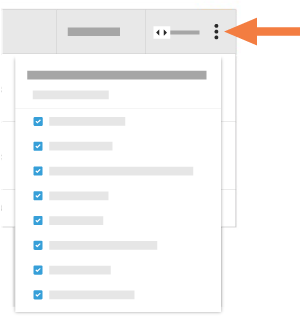
- Elija entre estas opciones:
- Mostrar una columna
Marque la casilla junto a una columna para que se muestre en la página Lista de licitantes. - Ocultar una columna
Desmarque la casilla que corresponde a la columna que se ocultará en la página Lista de licitantes. - Reordenar las columnas
Coja el nombre de la columna por los puntos (⁞⁞). A continuación, utilice una operación de arrastrar y soltar para colocar la columna en la posición deseada en la lista.
- Mostrar una columna
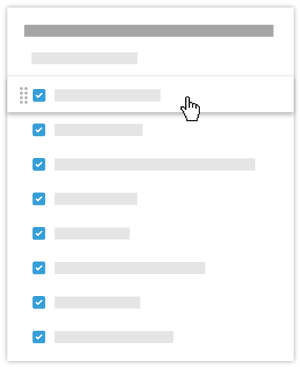
- Restaurar la configuración predeterminada
Haga clic en el vínculo Restablecer predeterminado en la parte superior del menú desplegable para restaurar la configuración de columnas original.

